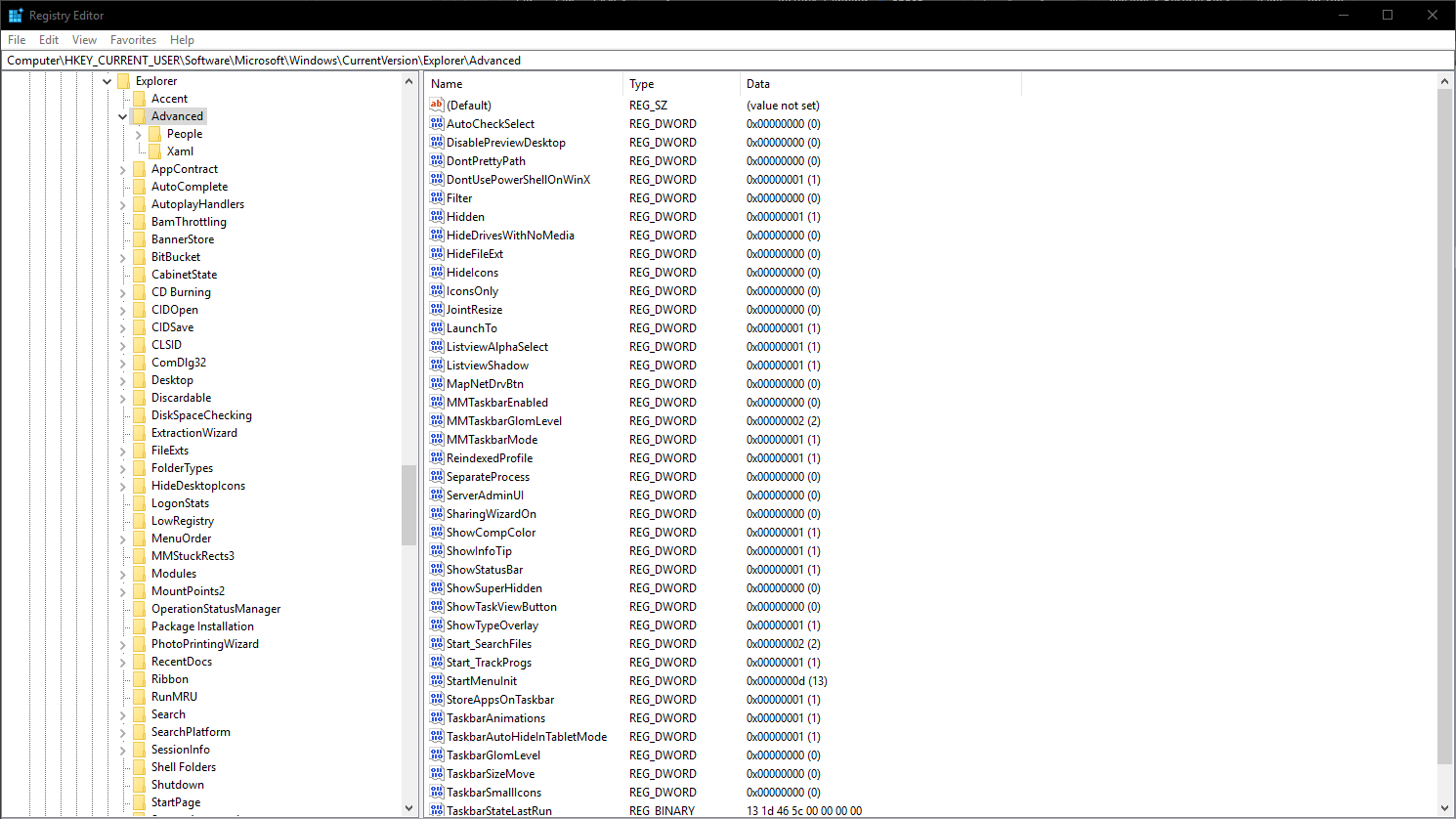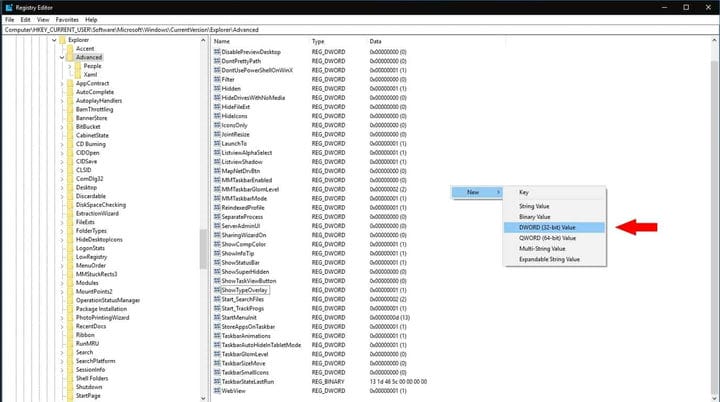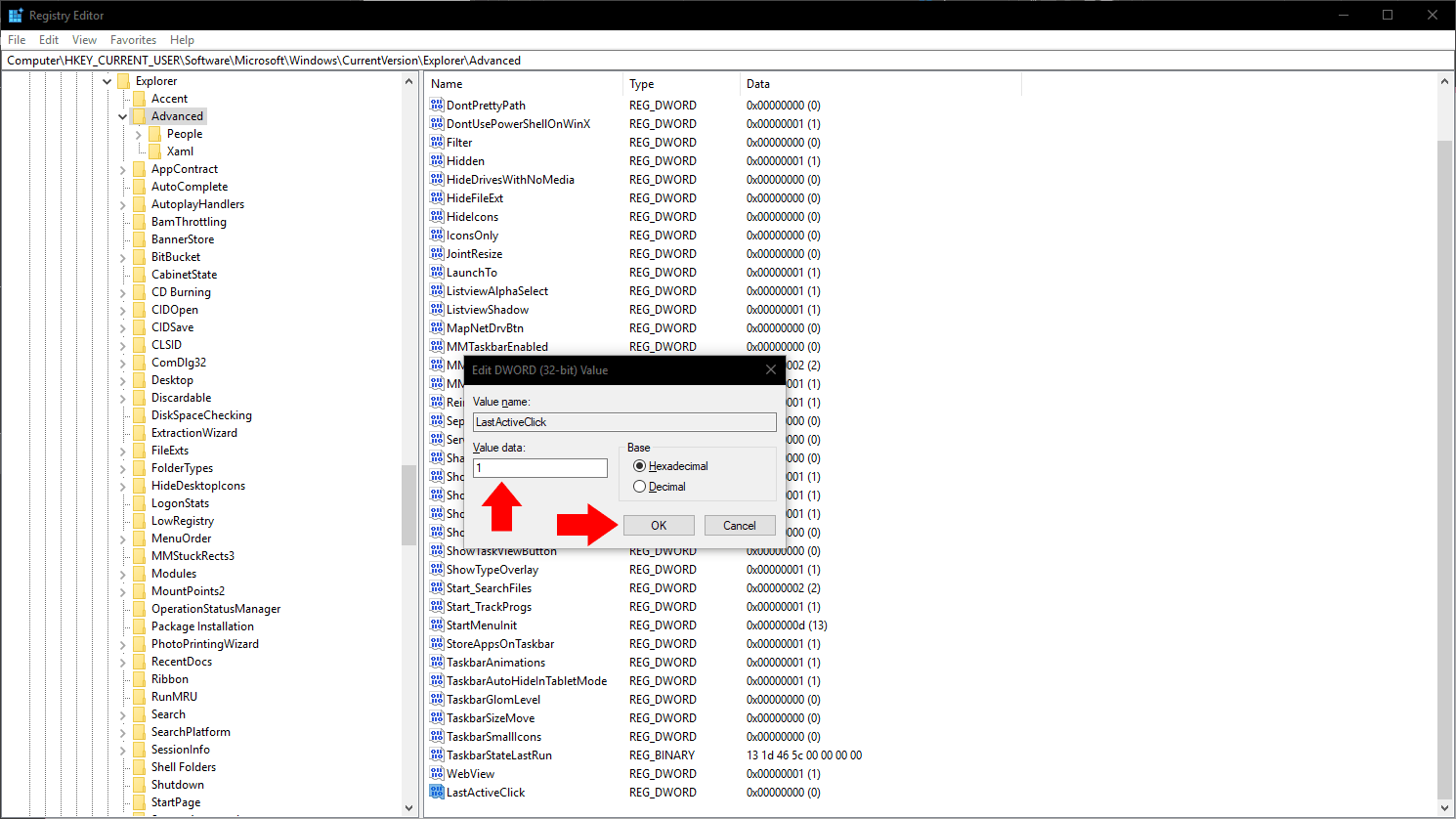Как сделать так, чтобы кнопки панели задач Windows 10 всегда открывали последнее активное окно при нажатии
Панель задач Windows 10 является практически неизменным продолжением дизайна, представленного Microsoft в Windows 7. По умолчанию открытые окна объединены в один значок, представляющий их родительское приложение.
Если у вас открыто только одно окно приложения, вы можете быстро переключиться на него, щелкнув его значок на панели задач. Когда открыто более одного окна, Windows вместо этого отобразит полосу эскизов, позволяющую выбрать нужное окно. Если вы часто переключаетесь между приложениями с большим количеством открытых окон, эта процедура в два щелчка может оказаться немного утомительной.
Здесь можно изменить поведение с помощью взлома реестра. Мы сделаем так, чтобы щелчок по значку на панели задач всегда открывал последнее использованное окно этого приложения. Вы по-прежнему сможете видеть все открытые окна и переключаться между ними, наведя указатель мыши на значок, чтобы отобразить полосу миниатюр.
Как всегда, вы редактируете реестр на свой страх и риск – этот параметр официально не поддерживается Microsoft и может перестать работать в будущем. Этот метод должен работать во всех версиях Windows, начиная с 7, но мы сосредоточимся на Windows 10.
Откройте редактор реестра, выполнив поиск «regedit» в меню «Пуск». Вам необходимо войти в систему как администратор. В появившемся окне используйте древовидное представление слева, чтобы перейти к следующему ключу:
HKEY_CURRENT_USERSoftwareMicrosoftWindowsCurrentVersionExplorerAdvancedЕсли вы используете последнюю версию Windows 10, в редакторе реестра есть адресная строка в верхней части окна. Вы можете вставить ключ сюда, чтобы быстро перейти к месту назначения.
На панели справа будьте осторожны, чтобы не редактировать какие-либо отображаемые значения реестра. Щелкните панель правой кнопкой мыши и выберите «Создать»> «Значение DWORD (32-разрядное)». Введите «LastActiveClick» в качестве значения для нового ключа.
Теперь дважды щелкните только что выбранную клавишу, чтобы открыть редактор значений. Замените значение на «1» и нажмите ОК. Вам нужно будет выйти и снова войти, прежде чем изменения вступят в силу. Откройте несколько приложений с несколькими окнами каждое и попробуйте щелкнуть их значки на панели задач. Вы увидите, что сразу переключаетесь на последнее открытое окно, без отображения полосы эскизов.
Наконец, стоит отметить, что это поведение встроено в Windows, хотя и далеко не очевидным образом. Удерживание клавиши управления (Ctrl) при нажатии на значок на панели задач всегда открывает последнее активное окно, взлом реестра не требуется. Если вам нужно такое поведение только изредка, удерживание клавиши Ctrl может быть лучшим подходом для вас.